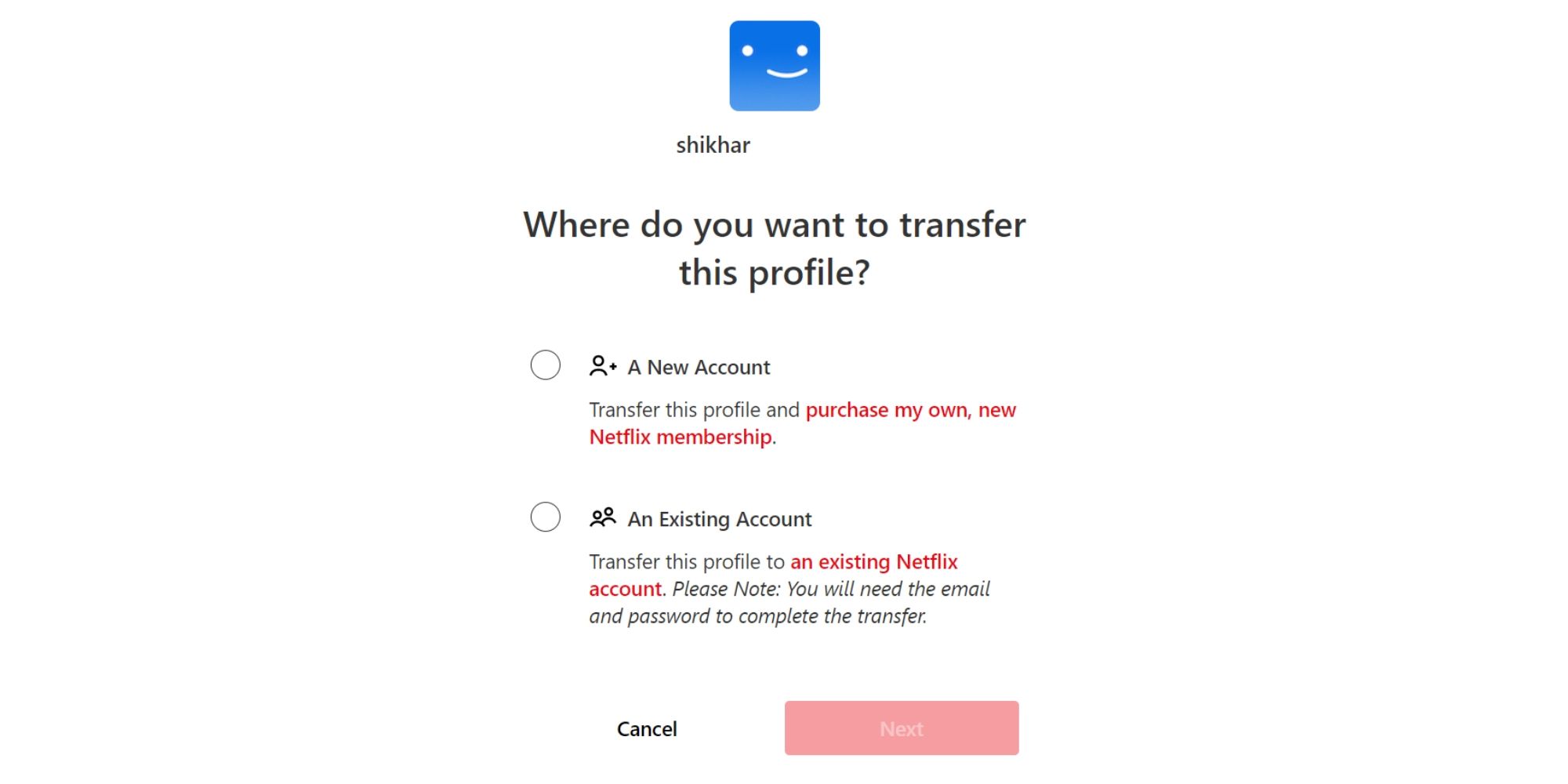Cara Memindahkan Profil Netflix Anda Ke Akun Baru Atau Yang Sudah Ada

Table of content:
Membuat profil di Netflix mudah, tetapi apakah dapat ditransfer ke akun lain di kemudian hari? Profil Netflix membantu pengguna menjaga preferensi tontonan dan riwayat tontonan mereka di satu tempat, memungkinkan setiap anggota keluarga di satu akun Netflix memiliki pengalaman yang dipersonalisasi. Platform menjelaskan bahwa setiap profil dapat memiliki tingkat kedewasaan, batasan tampilan, tampilan subtitle, pengaturan pemutaran, dan sebagainya.
Transfer Profil adalah fitur aktif Netflix yang memungkinkan pengguna memigrasikan profil mereka ke akun baru atau menambahkan diri mereka sendiri ke akun Netflix yang sudah ada dengan tetap mempertahankan preferensi tontonan dan pengaturan pribadi mereka. Untuk memulai akun baru dengan profil saat ini, masuk ke akun Netflix yang berisi profil tersebut melalui browser web dan kunjungi ‘Akun‘ halaman. Di bawah ‘Profil dan Kontrol Orang Tua,‘ pilih profil yang diperlukan dan pilih ‘Transfer.‘
Transfer Profil Ke Akun Netflix Baru
Pilih ‘Mulai Transfer Profil‘ Dan ‘Akun Baru‘ dari opsi yang tersedia. Selanjutnya, pengguna harus memasukkan alamat email dan kata sandi untuk akun Netflix baru, memilih paket langganan baru, dan melakukan pembayaran yang diperlukan. Setelah ini, proses selanjutnya melibatkan memasukkan nomor telepon baru untuk ditautkan dengan akun baru, memilih preferensi perangkat, membuat profil tambahan, mengatur preferensi bahasa, dan sebagainya.
Netflix akan mengonfirmasi dengan permintaan di layar saat transfer profil selesai, dan akun baru berhasil dibuat. Sekarang, pemilik akun sebelumnya dapat membuka Netflix di browser web, menuju ke ‘Kelola Profil‘ halaman, pilih profil, dan pilih ‘Hapus Profil.‘ Ini menyelesaikan proses dengan menghapus profil dan semua informasi terkait dari satu akun. Setelah pengguna menghapus profil, histori tontonan dan progres game tidak akan tersedia.
Halaman dukungan Netflix juga menyebutkan langkah-langkah untuk mentransfer profil ke akun yang sudah ada. Untuk melakukan ini, pengguna harus masuk melalui browser web, kunjungi ‘Akun‘ halaman, dan pilih ‘Profil dan Kontrol Orang Tua.‘ Kemudian, mereka dapat memilih profil yang ingin mereka transfer, klik ‘Transfer‘pilihan, pilih’Mulai Transfer Profil,‘ dan pilih ‘Akun yang Ada.‘ Setelah ini, pengguna harus masuk ke akun tujuan transfer dengan memasukkan ID email dan kata sandi.
Transfer profil mencakup nama profil, ikon, riwayat tontonan, rekomendasi, judul Daftar Saya, penyimpanan game, dan pengaturan profil. Sementara pengguna dapat mentransfer sebagian besar Netflix profil dari satu akun ke akun lain, ada beberapa pengecualian, termasuk profil Anak, profil yang dilindungi pin, atau profil dengan alamat email.
Sumber: Netflix